ppt默认字体大小 如何在PPT2010中修改默认字体和字体大小
更新时间:2024-03-19 10:02:15作者:xiaoliu
在使用PPT2010制作演示文稿时,默认的字体大小可能不符合我们的需求,幸运的是PPT2010提供了修改默认字体和字体大小的功能,让我们能够根据具体的需要来调整字体的大小。通过修改默认字体大小,我们可以在制作演示文稿时更加便捷地使用合适的字号,使文字内容更加清晰易读,提升演示效果。接下来我们将详细介绍如何在PPT2010中修改默认字体和字体大小的方法,让我们一起来探索吧!
步骤如下:
1.首先,在文本框中输入文字。选中文字设置为自己需要的效果,比如文字字体设置为微软雅黑,大小设置为24,颜色设置为水绿色。

2.鼠标移动到到输入文本框的边上,此时鼠标形状会变成十字形。单击右键,在弹出的菜单列表中选择“设置为默认文本框(D)”。
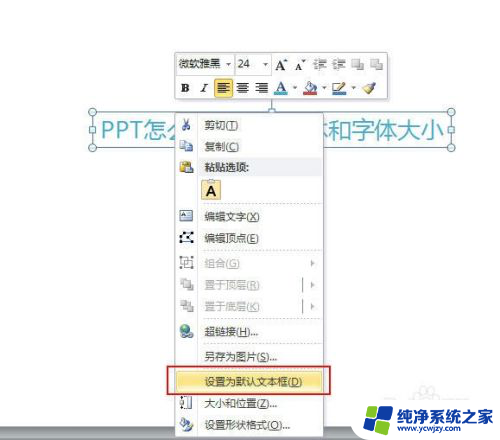
3.当你设置完成后,发现不管是新增一个文本框。还是在新建的PPT页面中增加文本框,它的格式都跟你设置的一样,不需要再重新设置了。

以上就是ppt默认字体大小的全部内容,还有不懂的用户可以根据小编的方法来操作,希望能帮助到大家。
ppt默认字体大小 如何在PPT2010中修改默认字体和字体大小相关教程
- wpsppt如何设置默认字体字号 wps ppt如何设置默认字体和字号
- 微信默认字体大小是多少 怎么将微信字体大小恢复为默认大小
- wps如何设置文档默认字体 wps如何修改文档默认字体
- wps如何默认字体 如何修改wps的默认字体
- cad字体怎么调大小 如何在CAD中修改字体大小
- 拯救者字体大小怎么调 拯救者笔记本电脑如何设置默认字体及字体大小
- ppt统一修改字体大小 PPT字体批量修改
- CAD2021字体大小在哪里修改?快速找到修改字体大小的方法!
- 如何更改微信字体大小 怎样在微信聊天中改变字体的大小
- word中字号和磅值和字体大小关系 字号与实际字体大小的转换公式
- 如何删除桌面上的小艺建议
- 为什么连接不上airpods
- 小米平板怎么连接电容笔
- 如何看电脑是百兆网卡还是千兆网卡
- 省电模式关闭
- 电脑右下角字体图标不见了
电脑教程推荐
win10系统推荐